如何找到被隐藏的文件夹
更新时间:2024-04-21 17:47:02作者:yang
在日常使用电脑时,我们经常会遇到需要访问隐藏文件夹的情况,隐藏文件夹不仅可以保护个人隐私,还可以防止误删除重要文件。当我们需要找到并显示隐藏文件夹时,可能会感到困惑。今天我们就来探讨一下如何找到被隐藏的文件夹,以及隐藏文件夹怎么显示出来的方法。让我们一起来看看吧!
操作方法:
1.启动电脑,打开资源管理器。
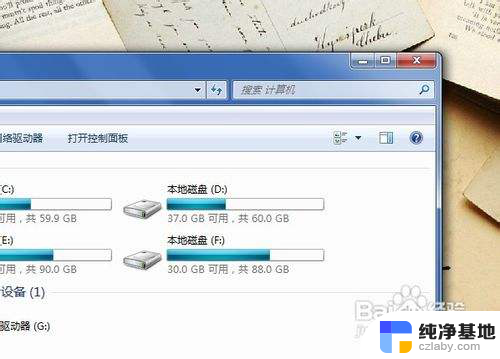
2.在资源管理器菜单栏点击“工具”,并选择“文件夹选项”。
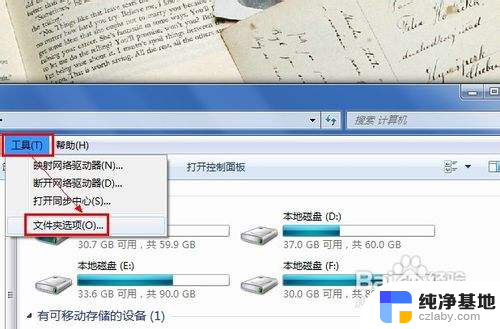
3.在弹出的窗口中,切换到“查看”选项卡界面。
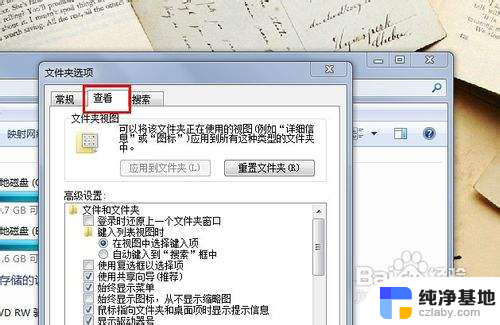
4.勾选“显示隐藏的文件、文件夹和驱动器”,点击“确定”按钮即可。
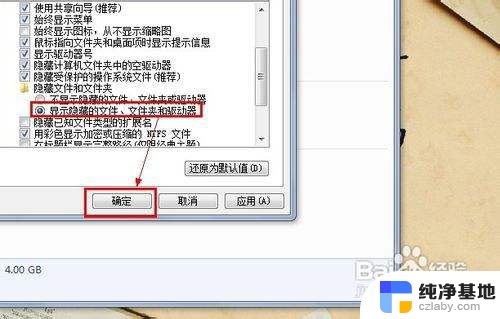
5.刷新当前文件夹,查看当前文件夹内被隐藏的文件夹。如图所示。
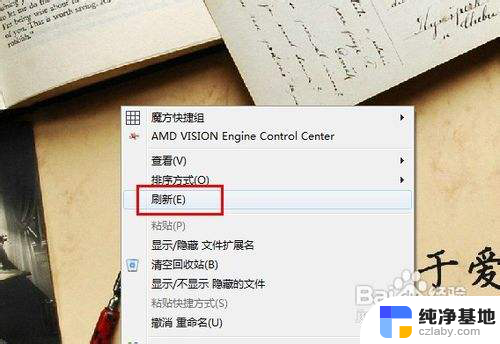

以上就是如何找到被隐藏的文件夹的全部内容,碰到同样情况的朋友们赶紧参照小编的方法来处理吧,希望能够对大家有所帮助。
- 上一篇: 笔记本怎么开键盘的灯光
- 下一篇: wps怎么恢复崩溃文件
如何找到被隐藏的文件夹相关教程
-
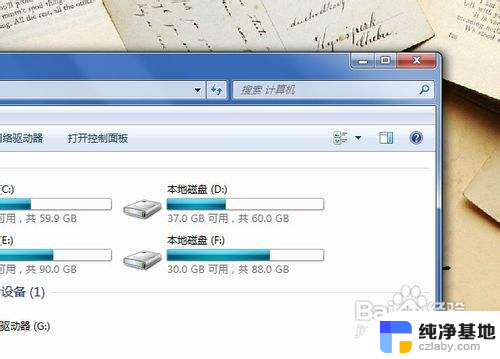 隐藏的文件夹怎么找到
隐藏的文件夹怎么找到2024-04-18
-
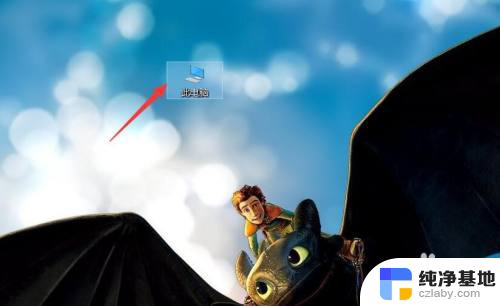 如何找到隐藏应用的软件
如何找到隐藏应用的软件2023-11-24
-
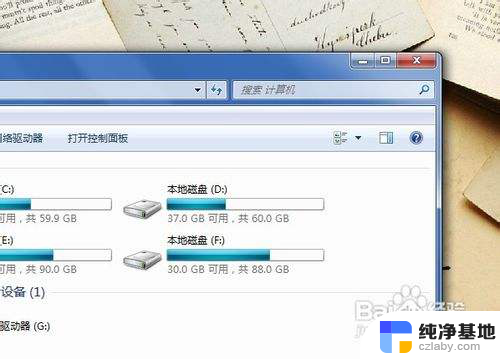 电脑怎么找出隐藏的文件夹
电脑怎么找出隐藏的文件夹2024-03-03
-
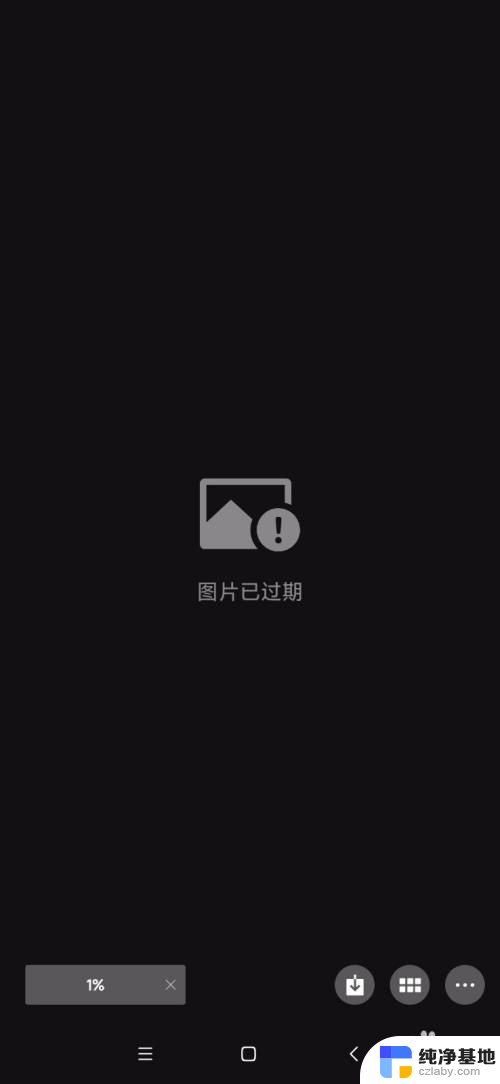 如何找到微信中被清理的文件
如何找到微信中被清理的文件2024-04-01
电脑教程推荐